Εξετάστε PureVPN
Γνώση PureVPN
Το διαδίκτυο σας φαίνεται υποτονικό? Εάν έχετε αγοράσει ένα πακέτο Διαδικτύου που διαφημίστηκε με μια συγκεκριμένη ταχύτητα, αυτό το άρθρο θα σας καθοδηγήσει πώς να δοκιμάσετε και να μάθετε ποια είναι η ταχύτητα του Διαδικτύου σας.
Πώς να δοκιμάσετε το PortForwarding με το PureVPN
Σε αυτό το σεμινάριο θα μάθετε πώς να δοκιμάσετε την προώθηση των θυρών με το PureVPN. Χρησιμοποιήσαμε τα Windows 10 ως συσκευή σε αυτό το άρθρο.
Ενεργοποίηση/ απενεργοποίηση θύρας από την περιοχή μέλους
Αρχικά, θα χρειαστεί να ενεργοποιήσετε/απενεργοποιήσετε την επιθυμητή θύρα από την περιοχή μέλους PureVPN.
- Συνδεθείτε στον λογαριασμό της περιοχής μελών σας με το email και τον κωδικό πρόσβασής σας.
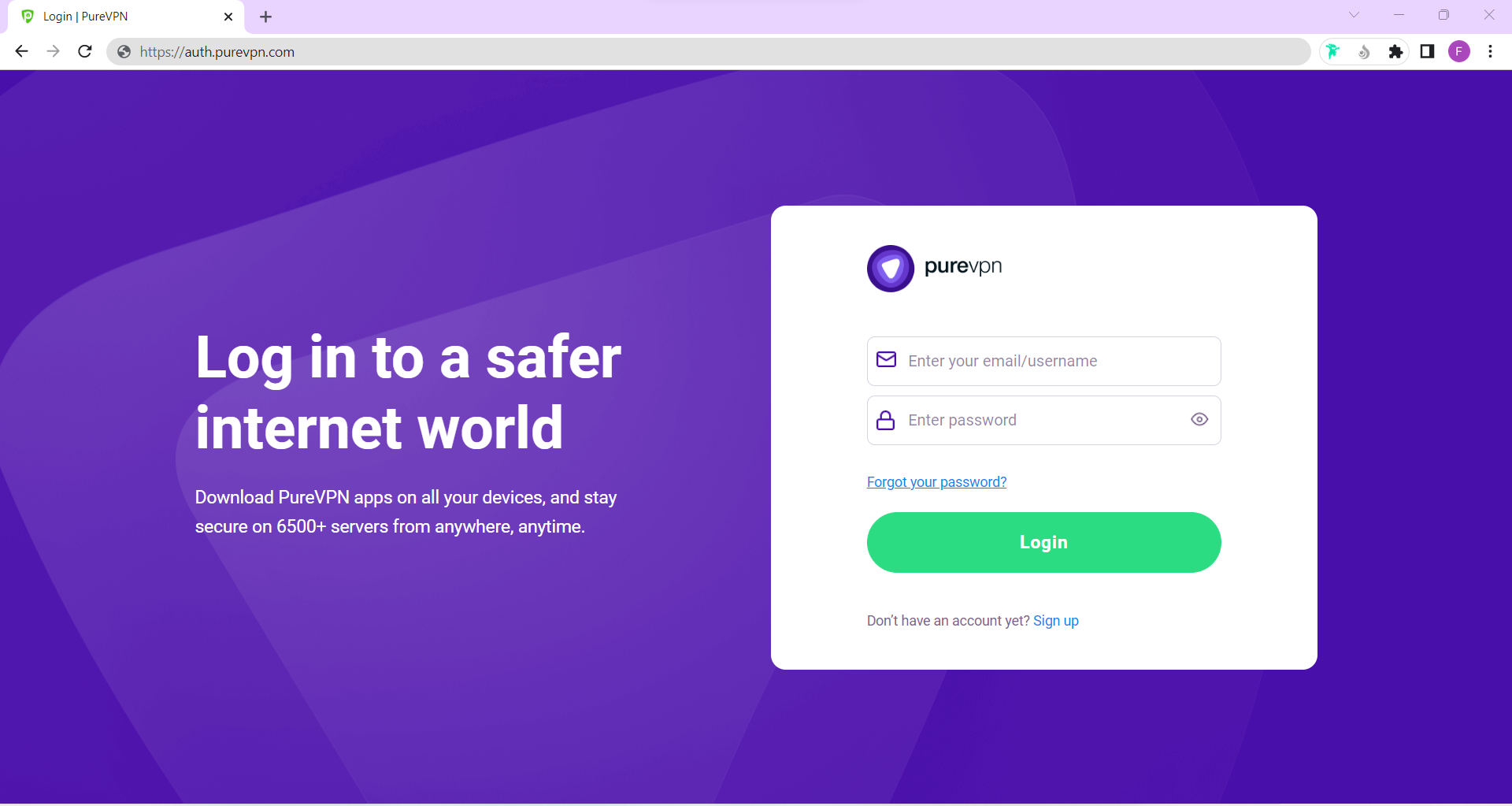
- Κάντε κλικ Συνδρομές.
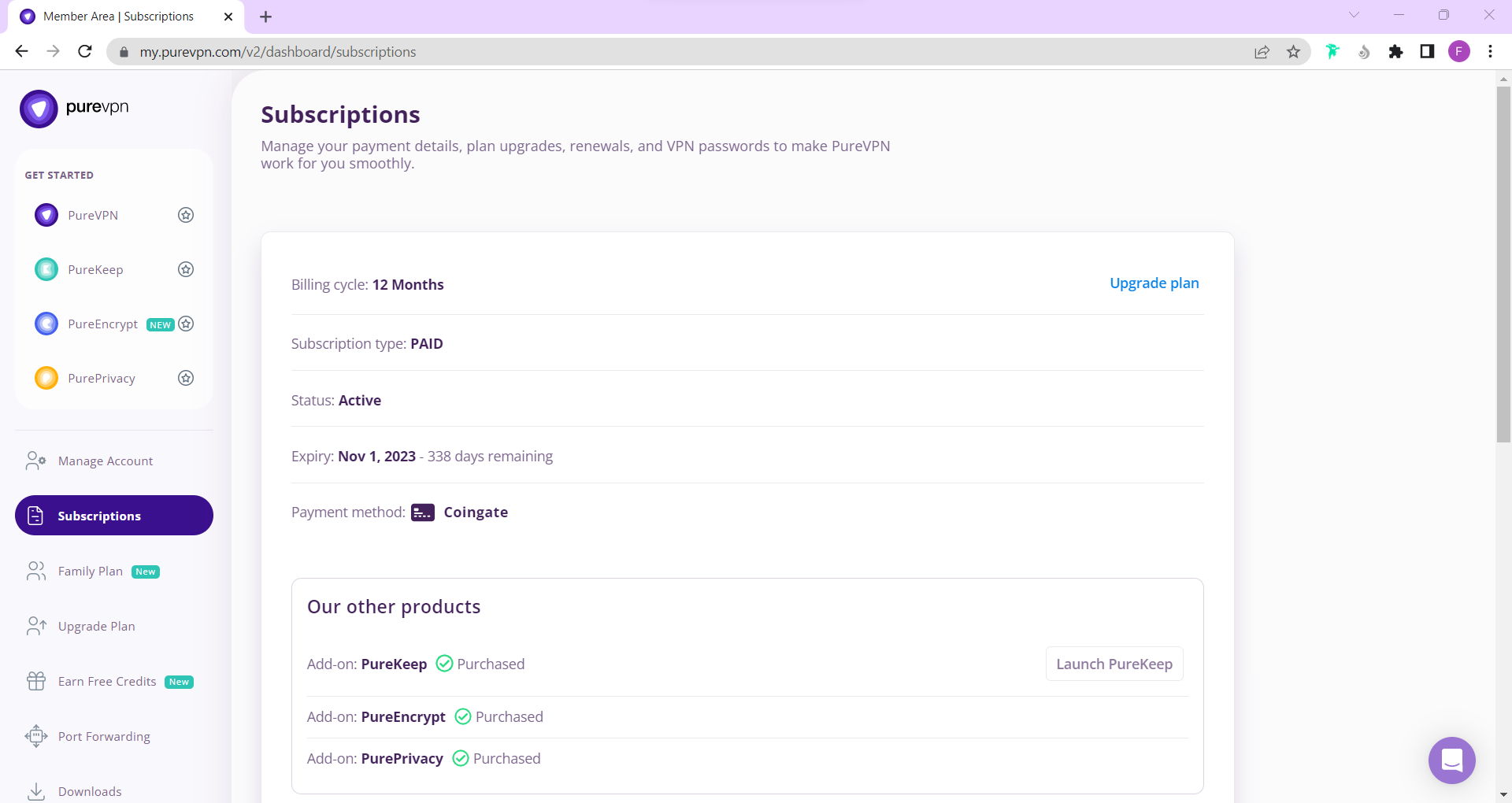
- Κάντε κλικ Διαμορφώστε.
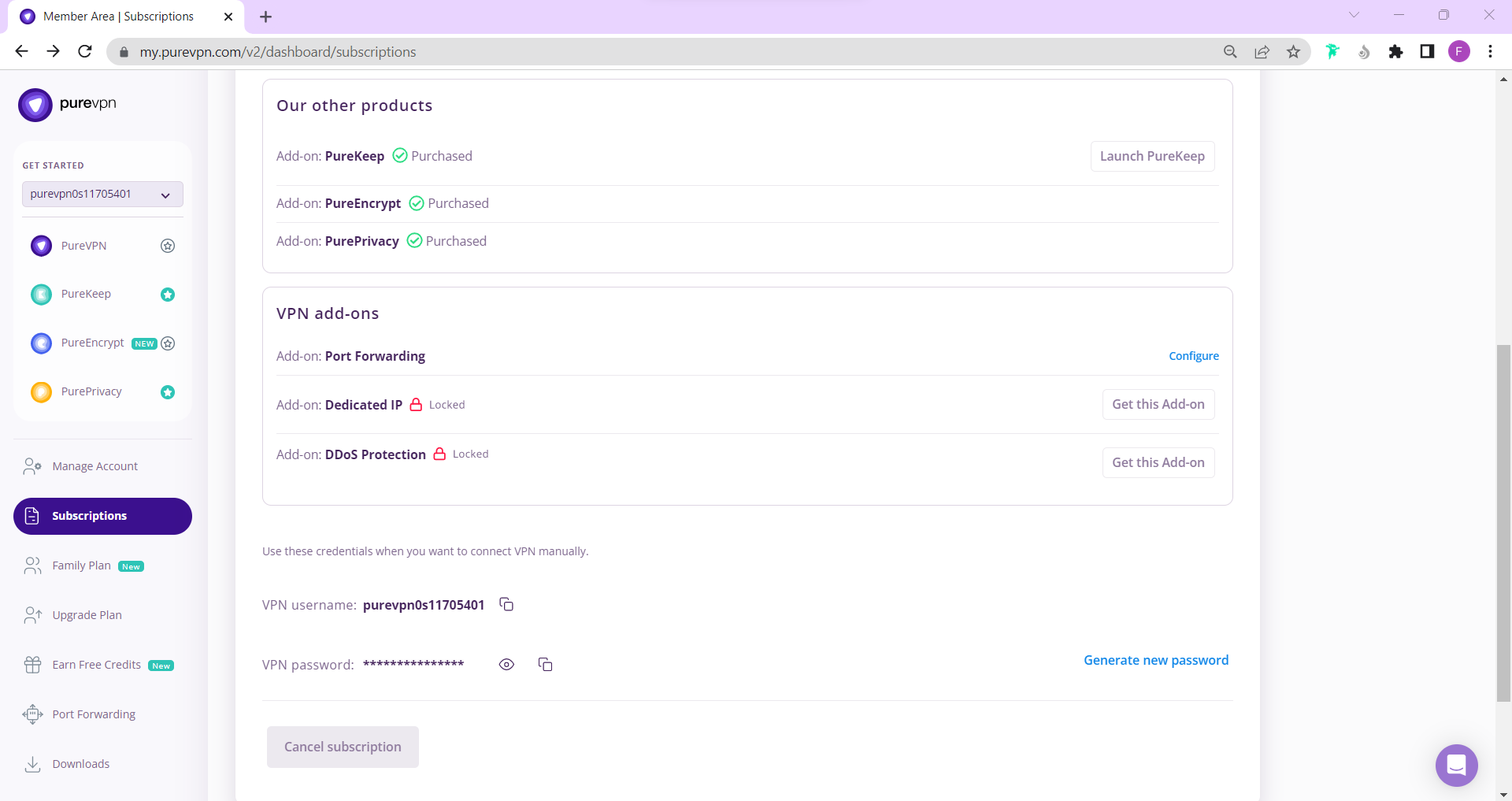
- Επιλέξτε την επιθυμητή επιλογή και κάντε κλικ στο κουμπί Εφαρμογή ρυθμίσεων.
Προκειμένου να έχετε καλύτερη κατανόηση όλων των επιλογών. Μπορείτε να ανατρέξετε στα στοιχεία του παρακάτω.
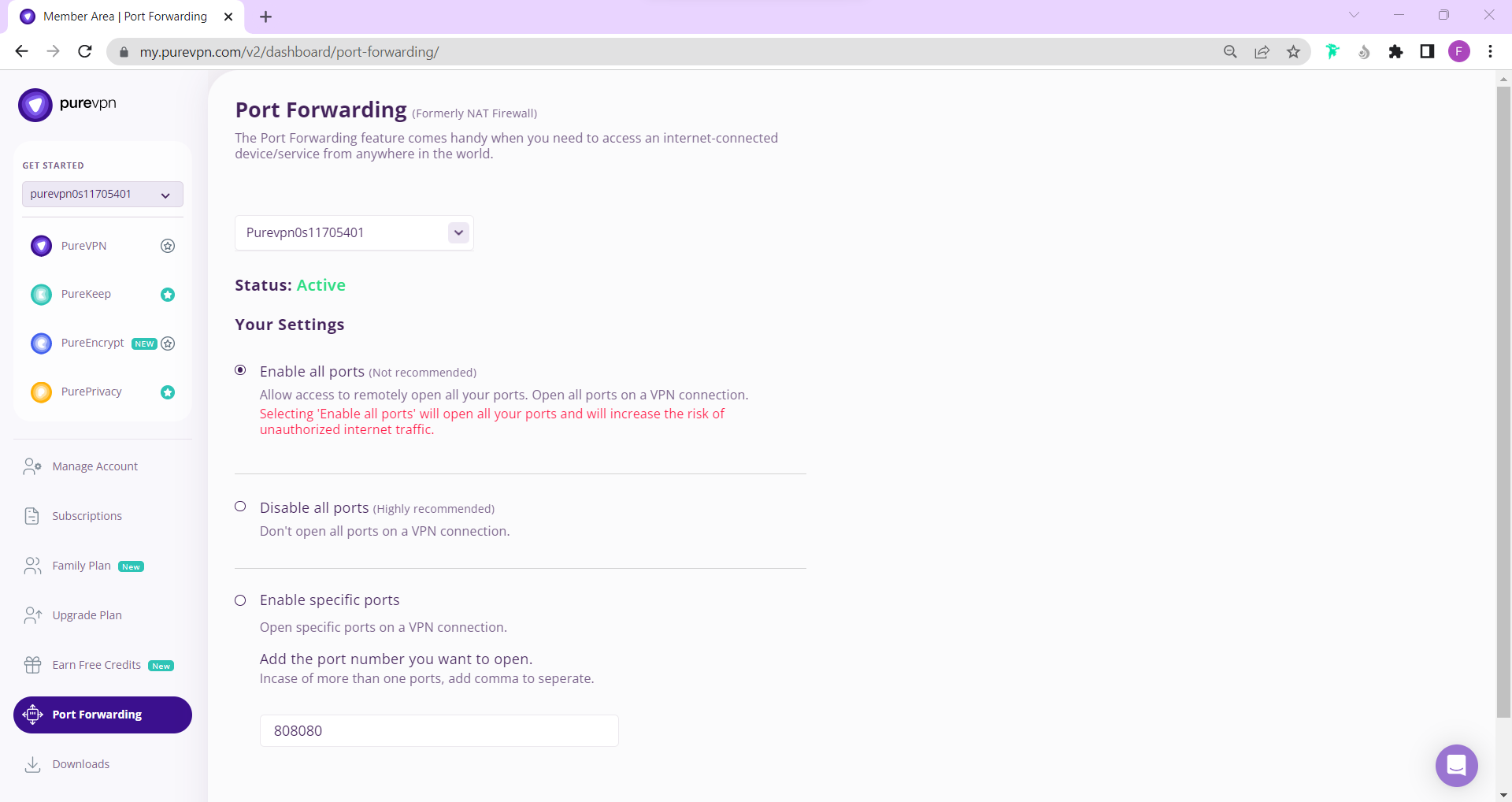
- Ενεργοποιήστε όλες τις θύρες: Όταν αυτή η επιλογή έχει επιλεγεί στις ρυθμίσεις. Επιτρέπει την άνοιξη σε όλες τις θύρες και μπορείτε να μεταφέρετε οποιαδήποτε δεδομένα σε οποιαδήποτε επιθυμητή θύρα.
- Απενεργοποιήστε όλες τις θύρες: Όταν αυτή η επιλογή έχει επιλεγεί στις ρυθμίσεις. Επιτρέπει στην αποκλεισμό όλων των θυρών και δεν επιτρέπει την μετακίνηση της επισκεψιμότητας στο Διαδίκτυο από τη σύνδεση VPN.
- Ενεργοποίηση συγκεκριμένων θυρών: Όταν αυτή η επιλογή έχει επιλεγεί στις ρυθμίσεις. Επιτρέπει την αποκλεισμό των θυρών, αλλά κάνει μερικές εξαιρέσεις στις οποίες μπορείτε να επιτρέψετε σε μια συγκεκριμένη θύρα ή πολλαπλές θύρες να ανοίξουν σύμφωνα με την επιθυμία.
Διαγράφω
Δημιουργία σύνδεσης VPN
- Εκκίνηση εφαρμογής PureVPN.
- Εισαγάγετε τα διαπιστευτήριά σας PureVPN και κάντε κλικ στην επιλογή Σύνδεση στον λογαριασμό σας.
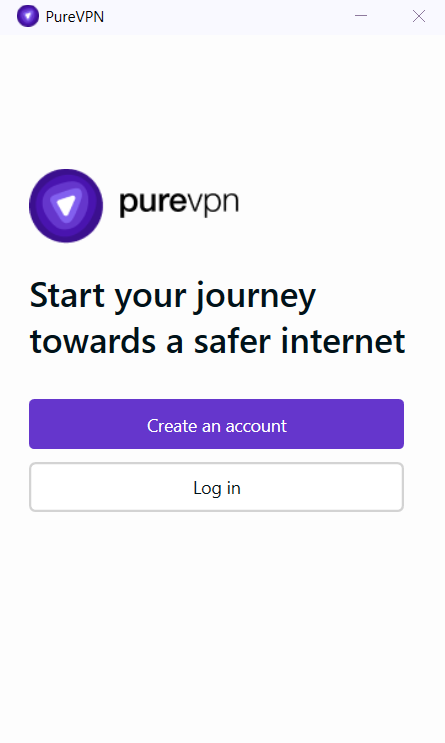
- Εάν έχετε πολλαπλές συνδρομές έναντι ενός μηνύματος ηλεκτρονικού ταχυδρομείου, θα σας δοθεί η επιλογή να επιλέξετε τον λογαριασμό στον οποίο θέλετε να συνδεθείτε. (Επιλέξτε λογαριασμό 0d, καθώς αυτός είναι ο αφοσιωμένος λογαριασμός IP)
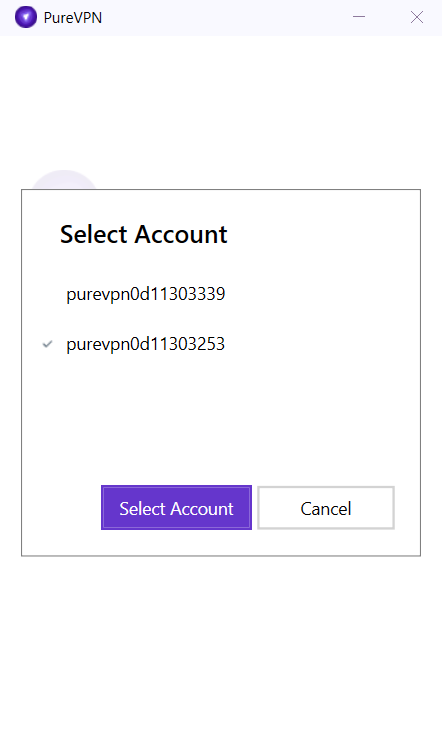
- Κάντε κλικ στο εικονίδιο τοποθεσίας στο αριστερό πλαίσιο της εφαρμογής PureVPN.
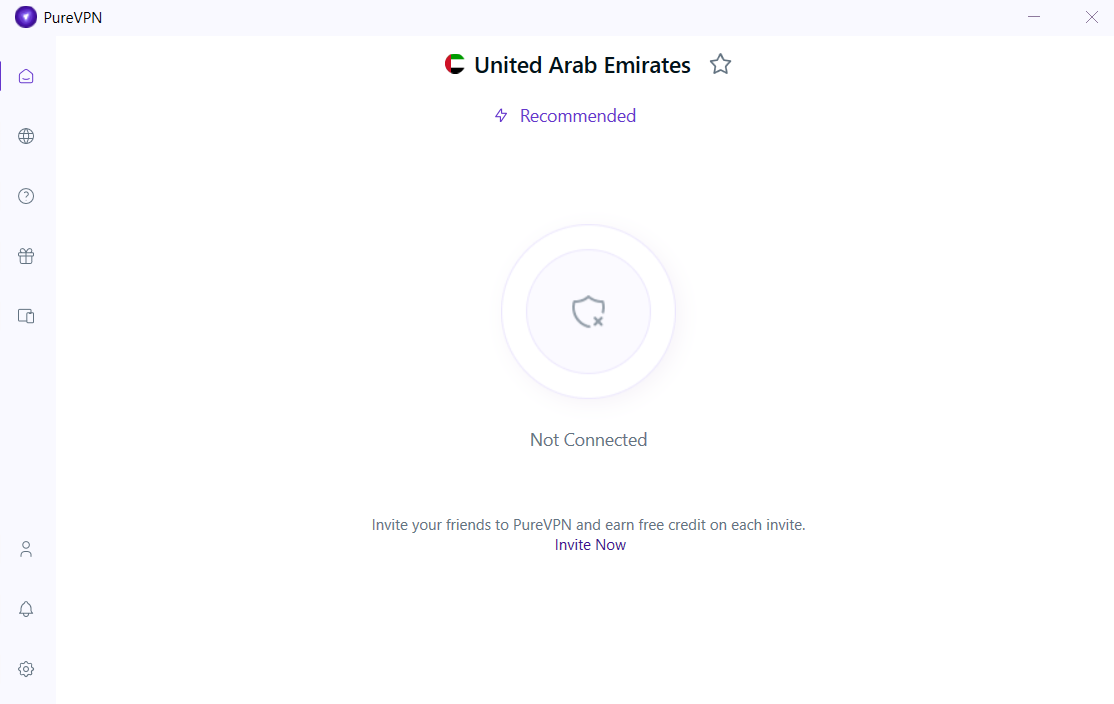
- Θα δείτε λίστα τοποθεσιών. Επιλέξτε την επιθυμητή τοποθεσία σας για σύνδεση.
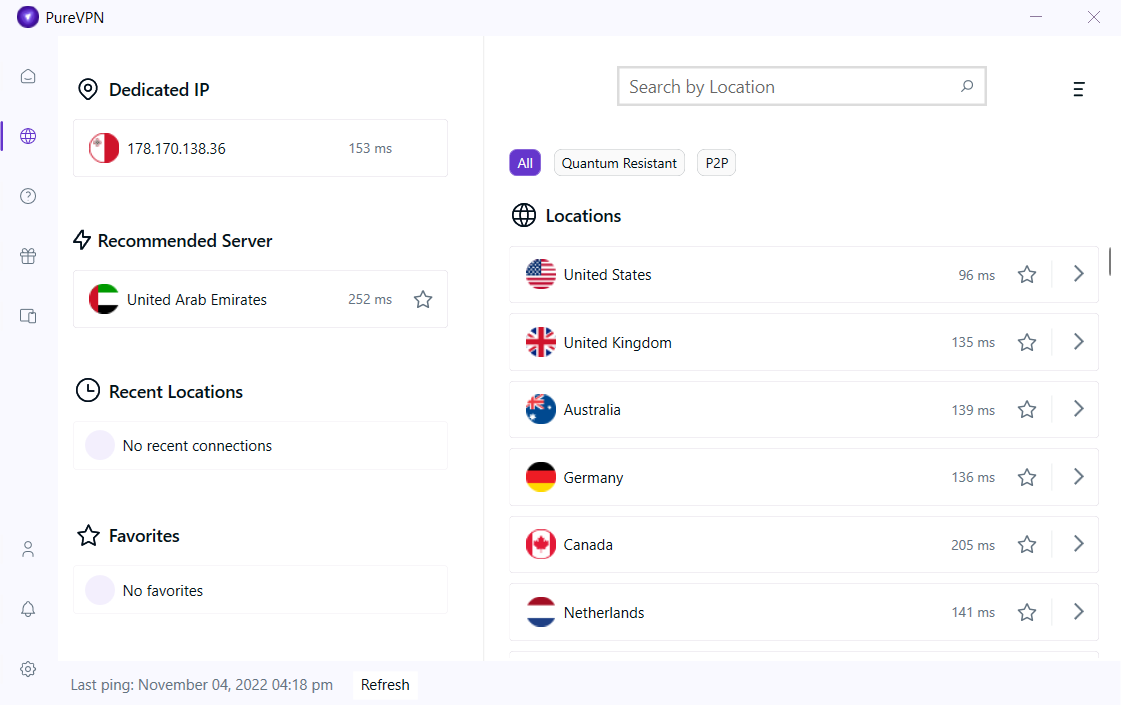
- Είστε τώρα συνδεδεμένοι με επιτυχία.
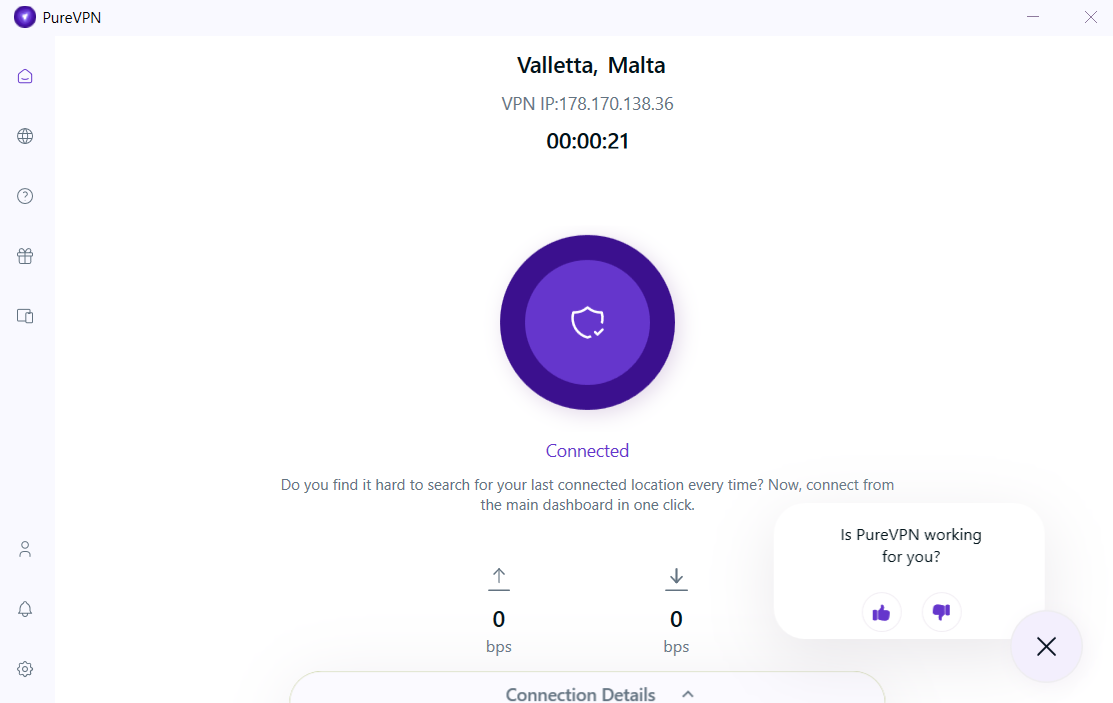
Προώθηση θύρας δοκιμής
- Κατεβάστε τον ακροατή TCP από αυτόν τον σύνδεσμο.
- Συνδέστε το VPN σας σε οποιαδήποτε επιθυμητή τοποθεσία. Εάν είστε ήδη συνδεδεμένοι με το VPN, παρακαλούμε να το αποσυνδέετε και στη συνέχεια να το συνδέσετε, έτσι ώστε οι ρυθμίσεις θύρας να ισχύουν.
- Εισαγάγετε τη θύρα NO# στην εφαρμογή ακροατή TCP και, στη συνέχεια, πατήστε το κουμπί Ακούστε. Τώρα, ανοίξτε οποιονδήποτε ιστότοπο δοκιμών θύρας και ελέγξτε την κατάσταση των θυρών. Μπορείτε επίσης να ελέγξετε την κατάσταση από εκεί.
Πώς να διεξαγάγετε σωστά τη δοκιμή ταχύτητας στο διαδίκτυο
Το διαδίκτυο σας φαίνεται υποτονικό? Εάν έχετε αγοράσει ένα πακέτο Διαδικτύου που διαφημίστηκε με μια συγκεκριμένη ταχύτητα, αυτό το άρθρο θα σας καθοδηγήσει πώς να δοκιμάσετε και να μάθετε ποια είναι η ταχύτητα του Διαδικτύου σας.
Δοκιμή ταχύτητας χωρίς συνδεδεμένο VPN.
- Αποσυνδέστε τη σύνδεσή σας VPN
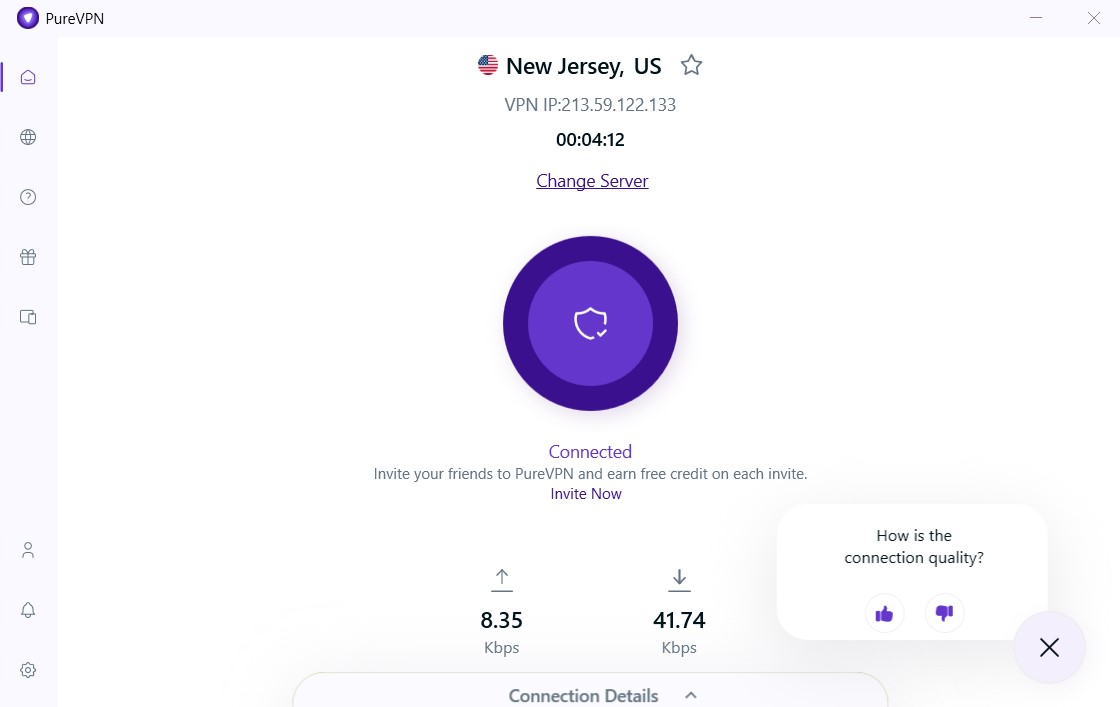
- Μόλις αποσυνδεθεί το VPN, η οθόνη εφαρμογής PureVPN θα μοιάζει με την παρακάτω εικόνα.
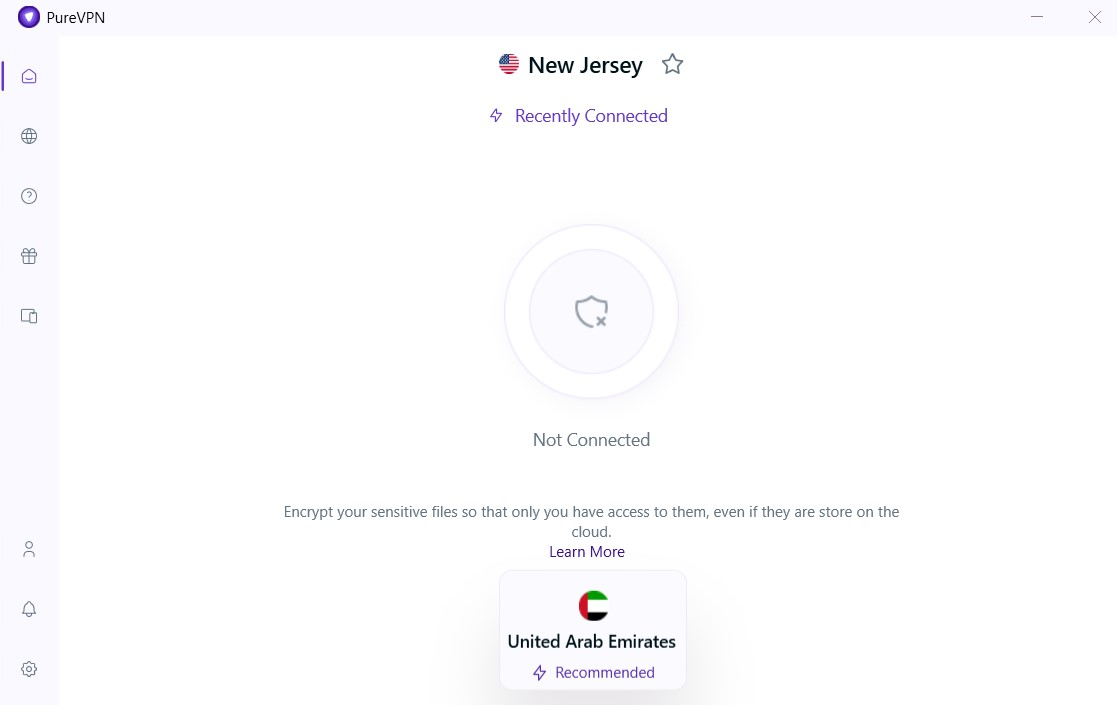
- Βεβαιωθείτε ότι η δραστηριότητα (ροή, περιήγηση και λήψη) σταματάει και στη συνέχεια επισκεφθείτε τη διεύθυνση www.δοκιμασία ταχύτητας.καθαρά

- Επιλέξτε έναν διακομιστή για να ελέγξετε την ταχύτητα της σύνδεσής σας κάνοντας κλικ στην επιλογή Αλλαγή διακομιστή για E.σολ.: New Jersey
Σημείωση: Πρέπει να πληκτρολογήσετε τη θέση που θέλετε να συνδεθείτε με το VPN.
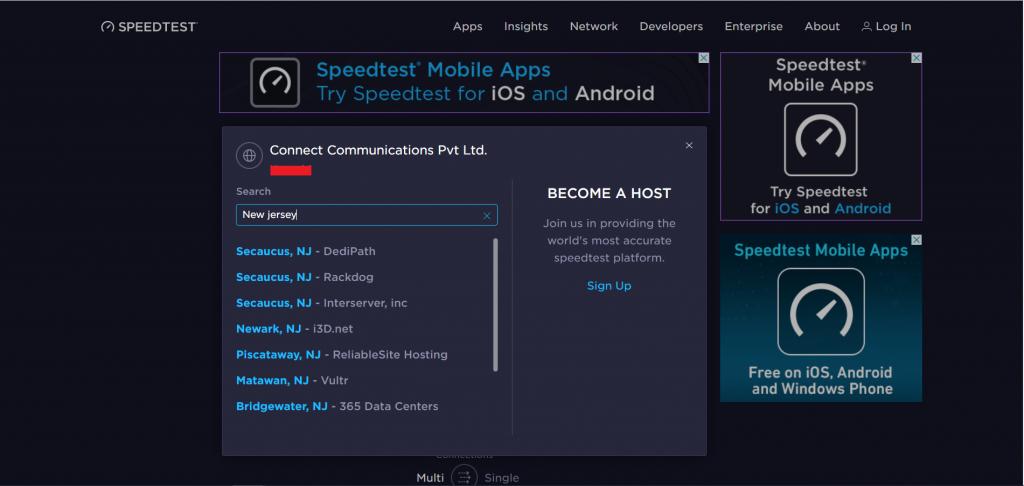
- Μετά την επιλογή ενός διακομιστή, κάντε κλικ στο κουμπί για να ξεκινήσετε τη δοκιμή ταχύτητας.
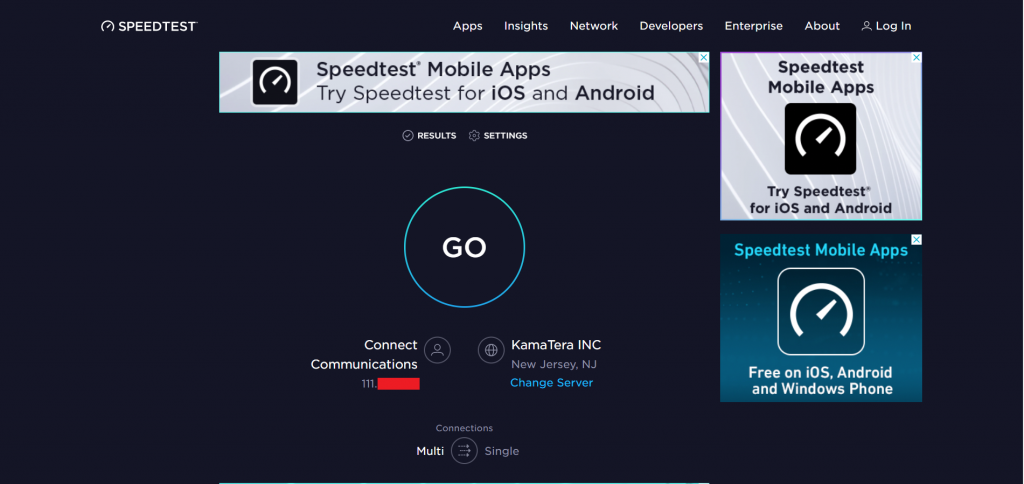
- Η δοκιμή θα σας δώσει τρία αποτελέσματα.
Ping: Ο χρόνος αντίδρασης της σύνδεσής σας (θέλετε χαμηλή τιμή ping.·
Ταχύτητα λήψης: Πόσο γρήγορα μπορείτε να τραβήξετε δεδομένα από το διακομιστή στον υπολογιστή σας (θέλετε να είναι υψηλός αυτός ο αριθμός.·
Μεταφόρτωση ταχύτητας: Πόσο γρήγορα μπορείτε να προωθήσετε δεδομένα από τον υπολογιστή σας στον διακομιστή (είναι φυσιολογικό η ταχύτητα μεταφόρτωσης να είναι πολύ χαμηλότερη από την ταχύτητα λήψης σας. Θέλετε επίσης αυτός ο αριθμός να είναι υψηλός.·

Σημείωση: Είναι φυσιολογικό η ταχύτητά σας να είναι κάπως χαμηλότερη από ό, τι διαφημίστηκε. Θυμηθείτε: αγοράσατε ένα πακέτο που διαφημίζει τις ταχύτητες μέχρι ένα συγκεκριμένο ποσοστό. Υπάρχουν πολλοί παράγοντες που επηρεάζουν την ταχύτητα σύνδεσης και όχι όλη η διαφορά είναι το λάθος του παροχέα υπηρεσιών Διαδικτύου σας. Ωστόσο, εάν η ταχύτητα σύνδεσης είναι σημαντικά χαμηλότερη από ό, τι διαφημίζεται, ίσως θελήσετε να επικοινωνήσετε με την εξυπηρέτηση πελατών του παρόχου Internet Service ή τη μετάβαση σε διαφορετικό πάροχο που προσφέρει καλύτερη εξυπηρέτηση στην τοποθεσία σας.
Ookla, η εταιρεία που τρέχει speedtest.Το Net διαθέτει επίσης εφαρμογές για κινητά για iOS, Android, Windows και Amazon. Η εφαρμογή για κινητά έρχεται με την αποκήρυξη ότι η δοκιμή ταχύτητας Wi-Fi με μια κινητή συσκευή δεν θα αντιπροσωπεύει την πλήρη ταχύτητα σύνδεσης ευρυζωνικής σύνδεσης.
Δοκιμή ταχύτητας με συνδεδεμένο VPN
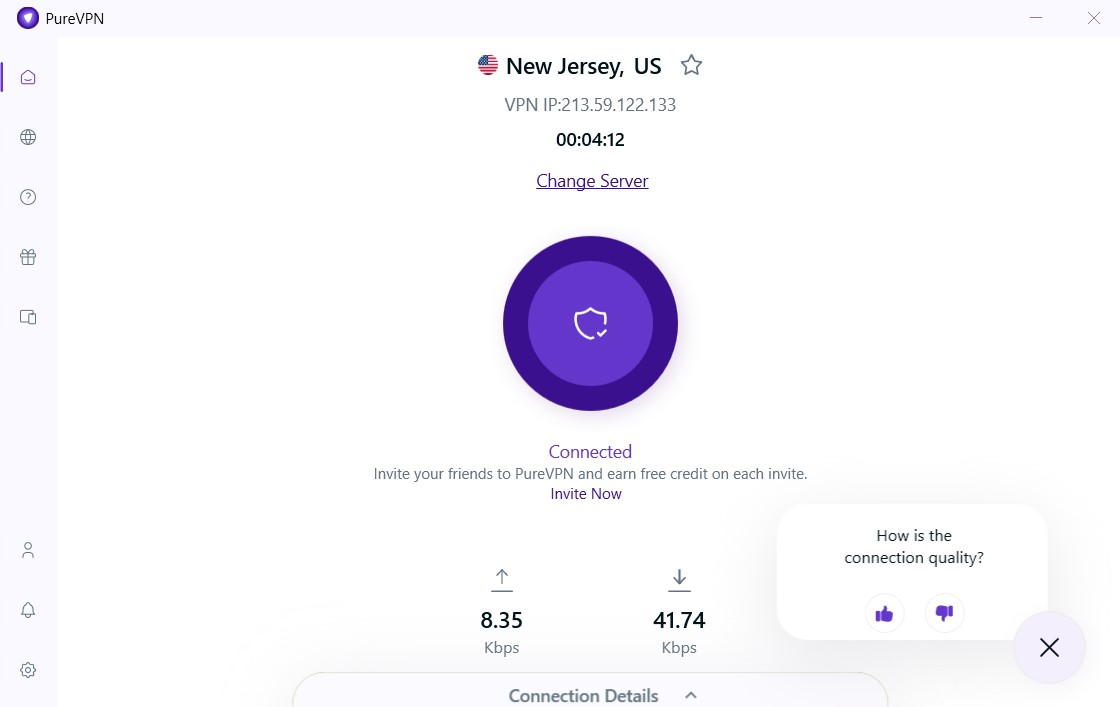
- Βεβαιωθείτε ότι έχετε ανανεώσει την καρτέλα του προγράμματος περιήγησής σας και επισκεφθείτε τη διεύθυνση www.δοκιμασία ταχύτητας.καθαρά

- Επιλέξτε την τοποθεσία ίδια με τον διακομιστή VPN στη γραμμή αναζήτησης του speedtest.καθαρός Ε.σολ. Νιου Τζέρσεϋ και δοκιμάστε την ταχύτητα.
- Επανατοποθετήστε την ταχύτητα σύνδεσής σας και θα λάβετε την ενημερωμένη δοκιμή ταχύτητας σας.

Σημείωση: Τα αποτελέσματα που βλέπετε στην παραπάνω εικόνα μπορεί να ποικίλουν ανάλογα με τη θέση του διακομιστή VPN.
Ηταν αυτό το άρθρο χρήσιμο?
